こんにちは、アーチビブログの あーさん です。
最近のクルマは CD や DVD などのディスク再生ができない車種が増えていて、そういう車種でお気に入りの曲を聴くにはスマホやUSBメモリなどの媒体が必要です。

スマホでサブスク(契約サービス)の音楽配信を利用するのもありですが、過去に集めたお気に入りのCDを聴きたい私はどうすればいいのか?
方法は、手持ちの CD を スマホ や USB にコピーすればいい訳で、今回はパソコン要らずのコピーとパソコンでのコピーの2種類を紹介します。
Sponsored Link
1.パソコン要らずのCDレコーダー
CDをスマホなどに取り込めるCDレコーダー「CDレコ6」ならば、簡単にCDをコピーできます。

Wi-Fi接続 が可能なのでコードレスでスマホに取り込めるんです。
また、SDカードとUSBメモリのスロットが搭載されているので、SDカードやUSBメモリにコピーして、カーオーディオやウォークマンなどで再生することができる優れものです。
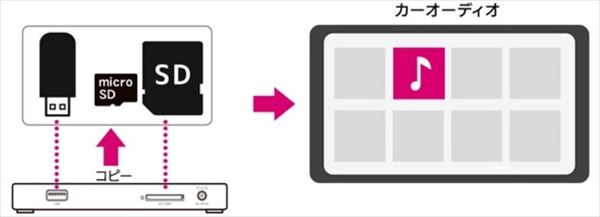
 CD世代には買いのレコーダーだと思います♪
CD世代には買いのレコーダーだと思います♪
<広告>
2.パソコンでCDデータをコピー
(1)USBメモリ選び

(2)パソコンで音楽データをUSBにコピー
Windows11 での紹介です。
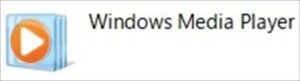
パソコンのCD(DVD)ドライブに音楽CDを入れて少し待つとCDデータが認識されます。
下の画像で説明します。
① ダビングしたくない曲は ☑ボックスから✓を外します。
② CDの取り込み をクリックします。
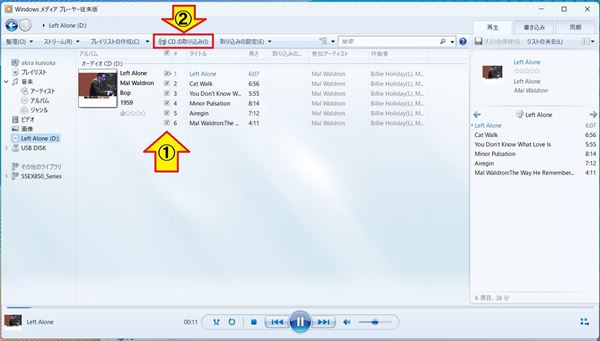
下画像の様にCDのダビングが始まります。
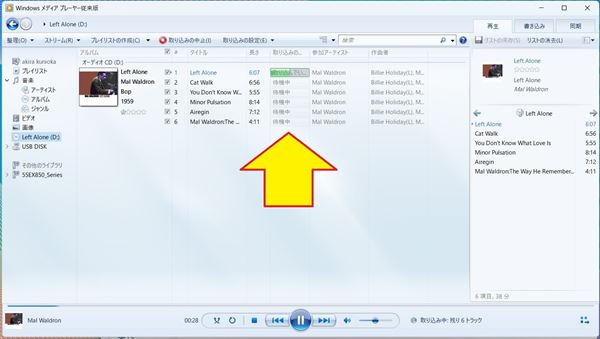
準備していたUSBメモリをパソコンのUSBポートに差し込みます。
(USBメモリは、最初から挿入しておいてもオッケイです。)
③ 右上の 同期 をクリックします。
④ アルバム をクリックします。
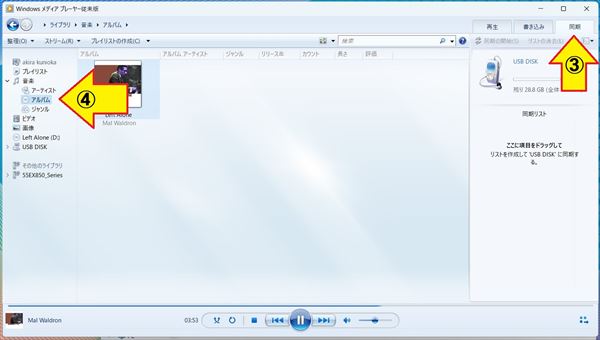
アルバムの画像をドラッグし、⑤ 同期リストに追加 の位置にドロップします。
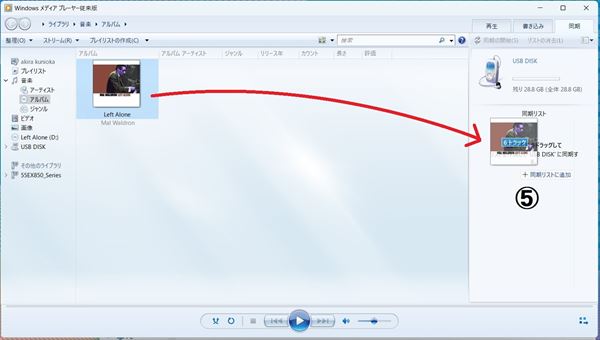
⑥ 同期の開始 をクリックします。
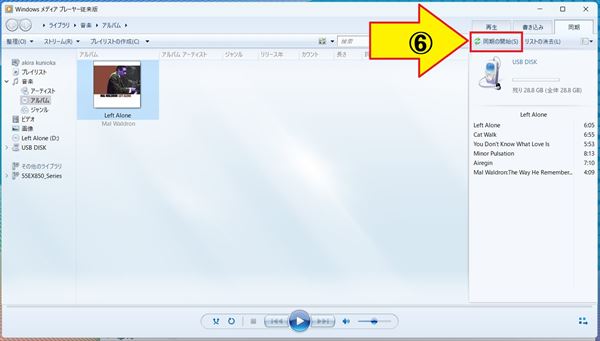
数秒で同期が完了して終了です。

クルマのデータ転送用USBポートに差し込めば音楽再生が可能になります。
3.まとめ
音楽の記録媒体の進化は良いことなのですが、過去の媒体が使えなくなるという弊害もあります。
わが家の場合、N-BOXは、CD、DVD、USB、SD、Bluetoothと、様々な媒体に対応していて至れり尽せりです。
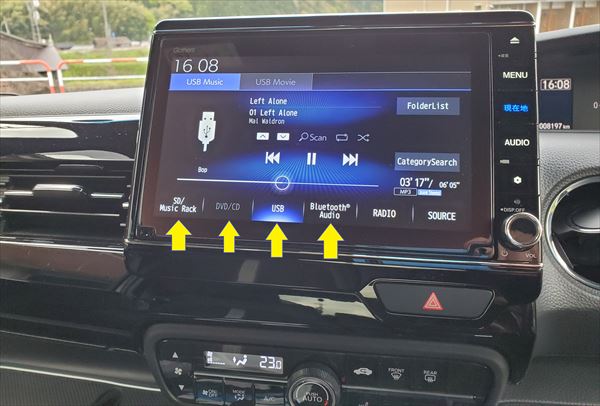
しかし、わが家で一番新しいアウディは、Bluetooth、 Wi-Fi 機能はあるのですが、ポートは USB Type-C しかありません。

しかも、N-BOX のポートは蓋付き(冒頭画像参照)なのに、アウディはむき出しでチープ感が漂っています。
これが、世界の 大衆車 Audi A3 と、軽自動車界の 高級車 N-BOX との違いなのかな?と感じている あーさん です。
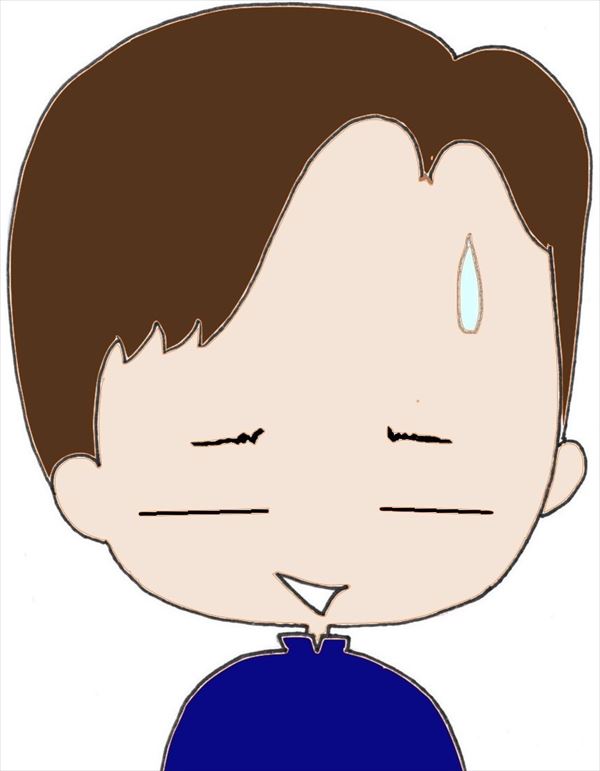 それではまたっ!
それではまたっ!
Sponsored Link


